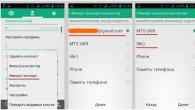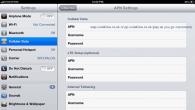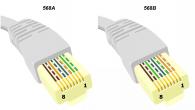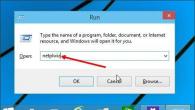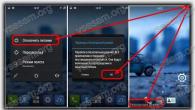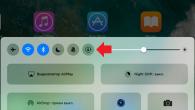3 načina da ubrzate Android!
Pametni telefoni i tableti uobičajeni su u cijelom svijetu. Otprilike 80% korisnika ovih gadgeta koristi Android OS. No, unatoč enormnoj popularnosti, ovaj operativni sustav ima manu: Android je spor! I to je daleko od izoliranog slučaja.
Dakle, ovaj članak govori o tome kako ubrzati Android? Odmah da napomenem da ne morate kupiti novi telefon u napadu iritacije zbog nestabilnog rada. Pa, pogledajmo niz jednostavnih koraka za ubrzavanje Androida s kojima biste također trebali moći upravljati.
Metoda br. 1. Android unaprijed postavljene postavke
Ova metoda će imati snažan utjecaj na brzinu procesora. Sada ću vam pokazati kako postaviti način napajanja. Instalacija je različita na različitim Androidima.
1. Postavke -> Napajanje -> Način rada napajanja, morate odabrati način rada "Visoke performanse".
2. Postavke - Moj uređaj - Ušteda energije - Procesor - Poništite (Ograniči maksimalnu performansu procesora). Ali ovo će brže isprazniti bateriju.
Ako želite i brzu izvedbu i , čak i ovdje postoje mogućnosti. Na primjer, možete označiti potvrdni okvir Zaslon (Koristi malu snagu za zaslon) i ostaviti potvrdni okvir Onemogući haptičku povratnu informaciju (može produžiti trajanje baterije). Ove dvije točke neće utjecati na brzinu rada, ali će baterija ostati napunjena.
3. U Androidu 4.0+ trebate ubrzati grafički podsustav:
Postavke->Za programere->označite okvir za "Ubrzaj GPU" (GPU ubrzanje)
Istodobno će se grafički procesor prilagoditi mnogim igrama. Ali neke aplikacije mogu odbiti raditi. Neki gore navedeni uređaji možda nemaju izbornike. Možda ih je proizvođač već optimizirao.
Bilješka! Siguran sam da ima dosta novih korisnika. A ubrzavanjem procesora možda nećete ništa postići, jer je sva memorija potpuno ispunjena smećem.To je problem s kojim ćemo se boriti u drugoj metodi opisanoj u nastavku.
Metoda broj 2. Kako očistiti Android i ubrzati njegov rad?
Sustav je potrebno redovito čistiti ili jednostavno pratiti sve instalirane aplikacije:
- Pokušajte instalirati aplikacije po potrebi, a ne za zabavu, obratite pozornost na težinu programa, pročitajte recenzije prije preuzimanja.
- Ako neku aplikaciju ne koristite dulje vrijeme, izbrišite je; nemojte misliti da će vam možda trebati. Ako vam stvarno treba, možete ga ponovo preuzeti na Google Playu.
- Instalirajte antivirusni program. Možda sustav kvari zbog virusa. Kaspersky je savršen.
- Onemogući automatsko pokretanje neiskorištenih usluga:
Postavke->Aplikacije->Pokretanje usluga
Postavke->Upravljanje aplikacijama->Pokrenuto
Zaustavljamo nepotrebne. Da biste spriječili njihovo pokretanje nakon ponovnog pokretanja, morate ih onemogućiti putem posebne aplikacije - upravitelja procesa. Ima ih puno na Google Playu. Nakon što se riješite nepotrebnih usluga, sustav će se početi brže učitavati i postajati brži.
U Androidu 2.3 trebate ukloniti sinkronizaciju s usluga koje ne koristite:
Postavke->Računi i sinkronizacija te na kartici “Upravljanje računima” onemogućite sinkronizaciju sa svim nepotrebnim servisima.
Dakle, u svom Google računu neće škoditi onemogućiti sinkronizaciju kontakata, Gmaila, Picase, kalendara i sličnih servisa. Kada ne koristite nikakve usluge, potvrdni okvir "Automatska sinkronizacija" u prozoru "Računi i sinkronizacija" trebao bi biti poništen.
Postavke računa u Androidu
Isključivanjem automatskog ažuriranja aplikacija u Google Playu ne samo da ćete ubrzati svoj pametni telefon, već će baterija vašeg uređaja duže biti napunjena i uštedjet ćete promet ako vaš mobilni internet nije neograničen. Ako trebate ažurirati, možete to učiniti ručno.
Da biste onemogućili automatska ažuriranja aplikacija u Google Play trgovini, trebate:
Otvorite Google Play Store -> Postavke - Automatsko ažuriranje aplikacija - Nikada ili Samo putem Wi-Fi mreže, mi ćemo uštedjeti GPRS promet i pobrinuti se za bateriju.
Preporučljivo je onemogućiti animaciju: Postavke->Zaslon->Animacija->stavka “Bez animacije”
Da biste ubrzali Android, uklonite pozadinu uživo, stavite jednostavnu sliku na čuvar zaslona, preporučljivo je ne stavljati fotografije. Postavite na jednostavan početni zaslon. Da biste to učinili, otvorite postavke - Moj uređaj - Način početnog zaslona - Jednostavni način. Prednost jednostavnog načina je u tome što olakšava korištenje vašeg uređaja s pojednostavljenim izgledom zaslona i velikim ikonama.
Također, ne zaboravite ukloniti nepotrebne widgete na glavnoj stranici, kao što su vrijeme, kalendar, pretraživanje i drugi. Svjetiljku stavim najviše na glavnu stranicu, jer ne postoji drugi način da je upalim.
Widget možete ukloniti sa zaslona monitora tako da ga pritisnete i povučete u smeće.
Onemogućite geolokaciju i GPS
Sigurno ne koristite GPS tako često kao što ga imate u aktivnom načinu rada. Zato isključite takve gadgete. To utječe i na brzinu pametnog telefona i na bateriju.
Možete spustiti sjenilo s vrha monitora i isključiti GPS. Druga opcija: Postavke -> Koordinate ("Lokacija" ili "Podaci o lokaciji" itd.), zatim poništite okvire.
Očistite predmemoriju aplikacije i preglednika
Ako redovito čistite cache na svom pametnom telefonu, dat ćete veliki doprinos ubrzanju vašeg Androida.
Postavke->Aplikacije->Upravljanje aplikacijama
Postavke - Opcije - Upravitelj aplikacija
Sada ostaje samo odabrati jednu ili drugu aplikaciju, kliknuti je i pritisnuti gumb "Izbriši predmemoriju". Nemojte se bojati da će neki važni podaci biti izbrisani (to se neće dogoditi), međutim, bolje je zapamtiti svoje lozinke. Preglednik se može očistiti izravnim otvaranjem.
Metoda broj 3. Kako ubrzati Android ako koristite microCD
Sada ljudi masovno koriste microCD kartice. Početnik bi trebao pitati koja je strana memorijske kartice u članku o brzini pametnog telefona. Dakle, kada kupujete microSD karticu, obratite pažnju samo na kapacitet u GB, ali treba razmišljati i o više od toga.
Glavni pokazatelj modernih flash pogona je klasa brzine. Ovaj trenutak, kao i količina memorije, zapisani su na samom mediju.
Brzina se obično označava brojem upisanim u latinično slovo C: 2, 4, 6 i 10 (klase brzine). Oni pokazuju koliko se megabajta u sekundi može zapisati na memorijsku karticu. ako je klasa 10, tada brzina može premašiti 10 MB/s. Nekad je tako bilo, ali danas je većina klasa na slovo C zastarjela. Vrijedno je obratiti pozornost na stvarnu brzinu pisanja na flash pogon, koja je naznačena izravno na memorijskoj kartici, kako nikoga ne bi zbunili.
Osim gore navedenih oznaka, možete pronaći i druge, na primjer, za microSD s povećanom brzinom snimanja koristi se standard UHS (Ultra High Speed). Označava se brojem klase brzine upisanim unutar latiničnog slova U.
UHS klasa brzine 1 - od 10 do 104 MB/s, UHS klasa brzine 3 - od 30 do 312 MB/s.
Ali ovdje je vrlo važno ne zbuniti se. Uz UHS postoji slična oznaka za tipove kartica: UHS-I i UHS-II.
Važno je ne brkati s UHS-II i UHS-I. Na stražnjoj strani UHS-II kartice nalaze se dva reda iglica. Novi proizvod koji omogućuje još veće brzine prijenosa podataka. Za sada pametni telefon ne podržava UHS-II.
Pozdrav svim čitateljima mog bloga! Jeste li primijetili da vaš uređaj radi sporo? Ne prati vaše naredbe i morate dugo čekati da se kartice otvore? Moram vas razočarati – s vremenom će se sklonost usporavanju samo povećavati. Zašto? Budući da softver raste u kvaliteti, ali hardver vašeg prijenosnog računala ostaje isti. Mogu vam pomoći i reći vam kako ubrzati svoj Android tablet. Isprobajte jednu ili više metoda u nastavku i provjerite djeluju li.
Svoje Android uređaje koristimo tjednima, pa čak i mjesecima bez prisilnog ponovnog pokretanja. Tako se nakuplja veliki broj malih grešaka u sustavu. Svi oni dovode do manjih nesporazuma u radu sustava. Jednostavno isključivanje uređaja na 1-2 sata mjesečno omogućit će uređaju da se "odmori". Kada ga ponovno uključite, uređaj će automatski očistiti memoriju tableta od nepotrebnih nedovršenih naredbi. Kako ponovno pokrenuti? Držite tipku za napajanje uređaja pritisnutu nekoliko sekundi dok čuvar zaslona potpuno ne nestane sa zaslona. Uređaj možete vratiti u aktivno stanje na isti način, aktiviranjem tipke za napajanje.
Snaga tableta
Optimiziranje performansi baterije značajno ubrzava cjelokupnu izvedbu sustava. Slijedite put postavke-snaga-način napajanja. Postavite ga na način visoke izvedbe. Modeli različitih proizvođača mogu imati različite nazive točaka, ali logički lanac radnji svugdje je isti. Prva opcija nije uspjela?
Pokušaj ovo:
- u izborniku postavki potražite uštedu energije,
- odaberite način rada "Performance".
Ova metoda ima mali nedostatak - tablet ćete morati puno češće puniti. Možda ćete morati nositi punjač sa sobom.
Ažuriranje firmvera
Proizvođač sam instalira osnovnu verziju OS-a na uređaj. Prikuplja informacije o kvarovima programa i šalje automatska ažuriranja korisnicima. Zapamtite, trebali ste primiti obavijesti o prisilnoj ponovnoj instalaciji platforme uređaja. Nikad ne odustaj. Kada se instalira, nova verzija firmvera automatski dijagnosticira i čisti uređaj. Novi android rado će se smjestiti na vaš tablet, liječiti ga i krpati “rupe” u sustavu.
Kako mogu znati jesu li najnovija ažuriranja softvera dostupna za moj uređaj?
- U izborniku "Postavke" pronađite stavku "O tabletu".
- U podizborniku “Ažuriranje softvera” možete pronaći najnovije verzije
- Omogućite automatsku instalaciju nove verzije putem interneta na svom uređaju.
Čišćenje starih aplikacija
Siguran sam da ste nakon kupnje tableta napunili s puno igrica i aplikacija. Mnoge od njih ste upotrijebili jednom ili najviše dva puta. Sada nepotrebno vise u memoriji tableta i nemilosrdno ga začepljuju. Dakle, moram vas razočarati. Sustav koristi mnogo vremena i resursa za njihovu obradu čak i ako je softver neaktivan.
Jednostavno čišćenje uređaja od starih, nepotrebnih programa može značajno ubrzati rad na njemu. Stari softver koji visi kao balast samo kvari cjelokupni dojam i udobnost korištenja tableta. U izborniku "Aplikacije" proširite popis instalacija i uklonite sav "teret" bez žaljenja.
Ugrađeni uslužni programi

Stvari su puno kompliciranije s osnovnim preuzimanjima od proizvođača tableta. Ne mogu se u potpunosti izvaditi iz uređaja, ali zauzimaju puno prostora. Oni troše još više energije. Tako smanjuju produktivnost na nulu.
Što učiniti u ovom slučaju?
Deaktivirajte uslužni program i blokirajte njegov pristup zajedničkom sustavu:
- Kroz izbornik "Postavke" uđite u aplikacije i aktivirajte karticu "Sve".
- Idite dolje na "Google Apps", kliknite na "Detalji aplikacije"
- Aktivirajte opciju “Deinstaliraj ažuriranja” i onemogućite aplikaciju
- Svi! Dali ste mali doprinos optimizaciji rada vašeg uređaja
- Popis takvih nepotrebnih zadataka uključuje Yandex karte, Play Music, Picasa Uploader, Dropbox, koji upotpunjuju platformu tableta kao što su Samsung Galaxy Tab ili Lenovo. Sve dok ih ne koristite stalno.
Brisanje predmemorije kao način da ubrzate svoj tablet
Mjesto za privremenu pohranu općih informacija i podataka o najpopularnijim naredbama naziva se predmemorija. Začepljuje se vrlo brzo i često i utječe na ukupnu izvedbu tableta. Izvođenjem jednostavnog postupka brisanja predmemorije jednom mjesečno možete postići dobre rezultate i poboljšati performanse.
Morate postupiti prema uputama:
- U izborniku "Postavke" na zaslonu tableta pronađite i aktivirajte "Aplikacije"
- Kliknite na "Upravljanje aplikacijama" i odaberite "Izbriši predmemoriju".
Na taj način ćete vratiti sustav u prvobitno stanje i olakšati rukovanje uređajem.
Čisti majstor
Pomoću uslužnih programa treće strane možete brzo i jednostavno očistiti međuspremnik. Clean Master se dobro pokazao. Može se pronaći, preuzeti i besplatno instalirati iz trgovine aplikacija Google Play.
Aplikacija savršeno briše predmemoriju i oslobađa sustav od nepotrebnih balastnih datoteka. Instaliranje takve aplikacije posebno je važno na uređajima s malom količinom ugrađenog i RAM-a te nedostatkom utora za micro SD.
Čvrsto skladištenje
Aktivni napredni korisnici koriste puno "teških" aplikacija. Svaki od njih značajno začepljuje tablet. Ali, ako ne možete bez njih, možete pomoći tabletu i rasteretiti glavne prostore za pohranu informacija. Memorijska kartica može biti od velike pomoći u takvoj situaciji.
Pažnja! Prije kupnje memorijske kartice provjerite postoji li poseban utor u vašem uređaju. Ne štedite pri kupnji micro SD. Mora imati dobre parametre brzine i volumena. Odlučite se za poznate proizvođače sa solidnim imenom.
Drastične mjere
Nijedna od poduzetih mjera nije bila dovoljno učinkovita? Živcira li vas vaš Samsung galaxy tab i dalje sporim i neosjetljivim odgovorom? Tada su potrebne stroge mjere - ponovno podizanje sustava na tvorničke postavke.
Pažnja! Prije korištenja postupka tvrdog resetiranja, preporučuje se stvaranje sigurnosne kopije podataka s tableta. Sve informacije možete spremiti u pohranu u oblaku ili na memorijsku karticu. Prije potpunog čišćenja uređaja iz tableta je potrebno izvaditi memorijsku karticu i SIM karticu mobilnog operatera.
Primijenite sljedeće radnje na svoj uređaj:
- U izborniku pronađite istu stavku "Postavke".
- Dođite do podstavke "Sigurnosno kopiranje i resetiranje"
- Idite na "Poništi podatke" ili "Poništi uređaj"
- Pričekajte da se tablet potpuno ponovno pokrene i uključi sam.
Princip aktivacije Hard Reset je približno isti na prijenosnim uređajima svih proizvođača. Nazivi stavki mogu se malo razlikovati kod Asusa i Lenova, a zatim potražite logično slične.
Poanta
Kako biste izbjegli ponovno preopterećenje tableta u budućnosti, morate slijediti nekoliko jednostavnih pravila:
- Instalirajte aplikacije koje stvarno trebate. Nema potrebe da pretrpavate svoj tablet igrama kojima pristupate ne više od jednom mjesečno
- Onemogućite automatsko ažuriranje uređaja u automatskom načinu rada. Konstantno ponovno učitavanje elemenata platforme u pozadini uvelike ometa svakodnevni rad korisnika. Pogledajte ažuriranja sustava ne više od 2-3 puta godišnje
- Instalirajte “light” softver. Od dva identična programa s virtualne tržnice preuzmite onaj koji zauzima manje mjesta
- Deaktivirajte funkciju GPS navigacije. Aplikacija stalno traži uparivanje s mobilnim tornjevima. Ovo zahtijeva mnogo resursa. Ako niste vozač, nema smisla držati navigator aktivnim
- Uklonite animirane pozadine sa zaslona. Naravno, vrlo je lijepo kada bilo koju korisničku naredbu prati animirana radnja. Ali troškovi za ovu funkciju su vrlo visoki. Čuvar zaslona u jednoj boji povećat će brzinu bilo kojeg tableta s operativnim sustavom Android, na primjer, Asus.
Lajkajte ako vam je članak bio koristan. Neka pomogne vašim prijateljima s društvenih mreža.
Ako ste prvi put na stranicama mog bloga, pretplatite se. Reći ću vam i nešto korisno.
Vidimo se uskoro, prijatelji!
Hvala na pozornosti! S poštovanjem, Rostislav Kuzmin.
Više od milijardu pametnih telefona i tableta diljem svijeta već koristi operativni sustav Android. Popularnost ovog OS-a svakim danom samo raste. U isto vrijeme, sam sustav se razvija, otvarajući sve nove mogućnosti za gadgete. Vjerojatno svaki vlasnik takvog uređaja s vremenom primjećuje smanjenje performansi telefona. Razlozi za ovu pojavu su različiti: obilje nepotrebnih aplikacija i programa koji usporavaju rad, nedostatak memorije i još mnogo toga. S tim u vezi, postavlja se pitanje: kako ubrzati Android? Ovaj će članak odgovoriti na to.
Instalirajte najnoviji firmware
Ažurirana verzija Android OS-a ima nove popravke i značajke koje će značajno povećati performanse uređaja, optimizirajući njegov rad. Provjerite ima li ažuriranja čak i ako ste upravo kupili uređaj. Možete saznati verziju firmvera u postavkama telefona. A ako imate stalan pristup Internetu, ne morate ni provjeravati - ponuda za ažuriranje firmvera odmah će stići na vaš telefon ili tablet. Sve što trebate učiniti je koristiti ga.
Kako ubrzati Android ažuriranjem verzija aplikacije? Pratite izlazak novih verzija programa koje koristite. Ispravili su greške u prethodnim verzijama i dodali nove značajke. To će također poboljšati produktivnost. Ali prije toga preporuča se pročitati mišljenja običnih ljudi, saznati što pišu u recenzijama o novoj verziji. Možda vas čekaju nepredviđena "iznenađenja".
Organizirajte svoj početni zaslon

Obilje mnogih ikona, aplikacija, dodataka i posebno animiranih pozadina na početnom zaslonu može uzrokovati pad performansi sustava. Ako ne znate kako ubrzati Android, postavite običnu sliku na pozadinu zaslona, riješite se nepotrebnih prečaca i widgeta. Nakon toga, sustav bi trebao početi raditi brže.
Riješite se nepotrebnih aplikacija

Ne zatrpavajte svoj slobodni prostor programima koje ne koristite. Oni ne samo da zauzimaju memoriju na telefonu, već također mogu aktivirati procese koji zahtijevaju korištenje prometa i ponovno koristiti procesor. Otvorite popis svih instaliranih programa i odredite koji se mogu ukloniti. Ako je po imenu teško odrediti svrhu aplikacije, saznajte informacije od Googlea. Neće biti moguće ukloniti aplikacije koje su dizajnirane za upravljanje sustavom. Ali možete deaktivirati njihov rad. Ovo će onemogućiti njihovo izvršavanje i više se neće pojavljivati na popisu aktivnih programa.

Optimizirajte prikaz animacije
Kako biste riješili problem kako ubrzati Android telefon tako da njegovo sučelje radi glatko i brže, možete konfigurirati politiku prikaza animacije. Da biste to učinili, morate aktivirati opcije za razvojne programere. Idite na postavke i tamo pronađite stavku "O uređaju". Nakon toga nekoliko puta kliknite na broj izrade. Vraćajući se na glavni izbornik postavki, vidjet ćete dodatnu stavku "Opcije za razvojne programere". Omogućuju vam da prilagodite animaciju kako želite. Ne preporučuje se prilagođavanje drugih funkcija jer to može uzrokovati pogoršanje rada OS-a.
Redovito čistite predmemoriju aplikacije

Kao što znate, aplikacije koriste predmemoriju za optimizaciju svoje izvedbe. Ali ponekad se nakupi dosta toga. A to ni na koji način ne pomaže ubrzanju stvari. Često se neki programi izbrišu, ali njihova predmemorija i dalje ostaje i zauzima dragocjeni prostor u datotečnom sustavu. Jedan od učinkovitih načina za ubrzavanje Androida je brisanje predmemorije programa. To se može učiniti ručno kroz svojstva aplikacije ili možete koristiti posebne aplikacije za optimizaciju, o kojima će biti riječi u nastavku.
Isključite ili ograničite automatsku sinkronizaciju

Mnogi vlasnici Android gadgeta imaju stalno aktivan mobilni internet ili Wi-Fi. Time se gubi promet na razna pozadinska ažuriranja i automatsku sinkronizaciju. A to negativno utječe na brzinu pražnjenja baterije. Sada znate još jedan način da ubrzate svoj Android pametni telefon - morate onemogućiti automatsku sinkronizaciju. A ako je potrebno, to se može učiniti ručno. Štoviše, isključite pozadinske prijenose podataka od Googlea ako jedva koristite njihove usluge.
Brisanje particija predmemorije na uređaju
Odjeljak "Predmemorija" na uređajima sa sustavom Android nije povezan s predmemorijom aplikacije, o čemu je bilo riječi gore. Ovo je nešto drugačija opcija. Predmemorija na uređaju po funkciji je slična mapi Temp u operativnom sustavu Windows. Nakon dužeg vremena postaje zatrpan nepotrebnim privremenim datotekama. Treba ih ukloniti ako razmišljate o tome kako ubrzati Android. Možete očistiti predmemoriju putem izbornika za oporavak. Put do njega može biti različit na različitim uređajima. Za određeni uređaj to treba posebno navesti.
Pokretač treće strane
Također se događa da čak i najpoznatiji proizvođači Android gadgeta mogu napraviti značajne pogreške i nedostatke u optimizaciji svojih pokretača. Recimo da imate takvu situaciju i morate promijeniti stanje stvari. Kako biste povećali performanse sučelja, možete odabrati i instalirati novi pokretač putem Google Playa. Među mnogim dostupnim opcijama, najbolje su Nova Launcher, Go Launcher, Apex Launcher i druge. Osim toga, možete instalirati launcher koji kopira sučelje Windows Phone 8. Ima ih i potpuno originalnih.
Povratak na tvorničke postavke
Ako druge metode optimizacije ne daju značajne rezultate, uređaj se zamrzava čak i pri izvođenju jednostavnih operacija i ne znate kako ubrzati tablet na Androidu, pokušajte ga vratiti na tvorničke postavke. Ali važno je zapamtiti da će u ovom slučaju svi prethodni podaci biti izgubljeni. Povratak se može izvršiti u postavkama ili iz odjeljka Oporavak. Prije nego što to učinite, svakako spremite sve važne informacije.
Pokušajte overclockati gadget

Ako želite značajna poboljšanja, možete koristiti metodu overclockinga procesora. U pomoć će doći programi kao što su SetCPU ili Android Overclock. Samo nastavite s krajnjim oprezom i pratite temperaturu uređaja.
Alternativni firmware
Ova metoda poboljšanja performansi uređaja je temeljna. Da biste fleširali svoj pametni telefon, morat ćete nabaviti Zatim instalirajte prilagođeni oporavak, idite na web stranicu Cyanogenmod i od tamo preuzmite najnoviju verziju firmvera za svoj gadget. Važno je zapamtiti da će nakon ovog postupka svi vaši podaci biti izgubljeni.
Kako biste optimizirali svoj uređaj i ubrzali njegovo pokretanje, trebali biste ukloniti nepotrebne aplikacije iz pokretanja. Uostalom, prema zadanim postavkama, neki se programi pokreću u automatskom načinu rada kada uključite telefon. Oni nastavljaju raditi, što troši resurse. Uklanjanjem nepotrebnih programa iz pokretanja nećete poremetiti funkcionalnost sustava. Ako je potrebno, mogu se pokrenuti ručno. Specijalizirani program Autostarts može vam pomoći u upravljanju aplikacijama na Android autostartu.
Podesite frekvenciju procesora
Ispravno upravljanje frekvencijama procesora može povećati performanse Android uređaja i spriječiti njegovo zamrzavanje. U tome će vam pomoći AnTuTu CPU Master aplikacija. Ovaj program će ubrzati Android ako povećate minimalnu vrijednost frekvencije. Ali treba imati na umu da što je veća vrijednost postavljena u stupcu "minimum", to će biti potrebno više resursa. Sukladno tome, baterija će se brže prazniti.
Clean Master za optimizaciju

Jedan od najpopularnijih programa za optimizaciju rada s Android OS-om je Clean Master. Složena aplikacija predlaže izvođenje niza radnji za poboljšanje brzine uređaja. Ovo je jako dobar program. Ona može ubrzati Android bez problema. omogućuje brzo pokretanje programa i uklanjanje neiskorištenih datoteka. Osim toga, omogućuje vam pregled statistike korištenja memorije, onemogućavanje nepotrebnih pokrenutih programa i instaliranje zaštite osobnih podataka. Lijep bonus je ugrađeni antivirusni program.
zaključke
Nakon što ste se upoznali s gornjim preporukama i korisnim programima za optimizaciju i ubrzanje rada, sada znate kako ubrzati svoj telefon na Androidu. Gotovo svaki uređaj, čak i prilično star, može raditi brže ako znate i učinite nekoliko stvari za poboljšanje performansi. Stoga se ne biste trebali odmah oprostiti od svog gadgeta i kupiti novi. Uostalom, sa starim se još sve može popraviti. A alternativni firmware, osim poboljšanja performansi, može dodati nove zanimljive značajke vašem tabletu ili pametnom telefonu.
Pozdrav, kao što ste shvatili iz naslova, u ovom članku ćemo govoriti o tome kako možete ubrzati Android. Problem smrzavanja na telefonima i tabletima vrlo je čest i zabrinjava mnoge vlasnike Androida. Ali, nažalost, ne može svatko sam eliminirati ovaj nedostatak. Prije nego što prijeđemo na rješavanje ovog problema, pogledajmo razloge njegove pojave.
Zašto se Android usporava i zamrzava?
Vlasnik novog Android uređaja u početku je zadovoljan brzinom njegovog rada, ali nakon nekog vremena u pravilu se događa sljedeće:
- Pametnom telefonu treba više vremena da se pokrene.
- Igre počinju kasniti.
- Baterija se osjetno brže prazni.
- Kontrola gesti je pokvarena.
- Vrijeme odziva web stranica prilikom surfanja webom znatno se povećava.
Zašto se pametni telefon počinje usporavati i kvariti? To je obično zbog velikog broja instaliranih igara i aplikacija. S vremenom se nakupljaju i istovremeno počinju stvarati mnoge nepotrebne datoteke i mape koje zauzimaju slobodan prostor u RAM-u.
RAM je takozvana “Memorija s izravnim pristupom” (Random Access Memory), u koju se tijekom rada Androida pohranjuje izvršni programski kod, kao i podaci koje obrađuje procesor.
Najčešći razlozi zašto se pametni telefon usporava i zamrzava:
- Nedostatak sistemske ili RAM memorije.
- Veliki broj instaliranih aplikacija.
- Puno "smeća" (zaostale mape i datoteke koje ostaju na uređaju nakon deinstalacije nepotrebnih igara).
- Zastarjeli softver (softver).
- Velik broj programa se pokreće i radi u isto vrijeme.
Ovo su najosnovniji razlozi koji usporavaju gadgete. Nedostatak pamćenja najčešće uzrokuje istovremenu manifestaciju navedenih problema. Ako primijetite sve ove znakove, onda je vrijeme da očistite svoj RAM. Sada kada znamo razloge, možemo prijeći na načine kako ih ukloniti.

Kako očistiti i ubrzati Android
Nemojte se uzrujati ako se vaš gadget počne smrzavati; u većini slučajeva ovaj se problem može lako riješiti. Što uraditi? Najčešće je dovoljno samo instalirati i pokrenuti posebnu aplikaciju za čišćenje i ubrzanje Androida. Također preporučujemo da slijedite ove savjete kako biste ubrzali svoj telefon:
- Uklonite ili zaustavite sve nepotrebne aplikacije u postavkama. Ako ne možete ukloniti sistemske programe, pročitajte upute za uklanjanje ugrađenih aplikacija.
- Redovito čistite predmemoriju.
- Povremeno izvršite potpuno vraćanje na tvorničke postavke.
- Ažurirajte firmware (softver).
- Prijenos podataka na SD karticu.
- Zaustavite ili uklonite beskorisne procese.
- Isključi GPS.
- Onemogućite sinkronizaciju i nepotrebne usluge u postavkama.
Obično je dovoljno slijediti ove preporuke. Ali ako ne želite sve korake raditi ručno, za to možete koristiti posebnu aplikaciju i tako pojednostaviti cijeli proces. Instalirajte besplatnu aplikaciju za brzo čišćenje i ubrzanje vašeg Android uređaja jednim klikom.


Aplikacije za čišćenje i ubrzanje
Svi predstavljeni programi besplatni su i dostupni za preuzimanje u trgovini Google Play Play.
1. Clean Master
Jedna od najpopularnijih aplikacija za ubrzavanje i čišćenje Androida. Uz Clean Master možete očistiti predmemoriju, izbrisati igre i izbrisati povijest pretraživanja. Uz glavne funkcije, Clean Master ima ugrađeni antivirusni program (radi na mreži) i mogućnost štednje baterije. Aplikacija ima dvije verzije: običnu ili laganu Lite verziju.
Osobitosti:
- Garbage Cleanup - uklanja predmemoriju s preostalim datotekama.
- Ubrzanje - automatski ubrzava igre do 30%.
- Štednja baterije - produljuje trajanje baterije optimiziranjem pokrenutih programa.
- Hlađenje - otkriva procese koji uzrokuju pregrijavanje androida.
- Applock - omogućuje postavljanje lozinki za SMS, fotografije, kontakte i druge odjeljke koje je potrebno sakriti od znatiželjnih očiju.
- Antivirus - online zaštita i skeniranje.
- Upravitelj aplikacija - brisanje i stvaranje sigurnosnih kopija.
- Auto Startup Manager - onemogućuje nepotrebne programe za još brži rad Androida.
PREUZMITE CLEAN MASTER
2. 360 Sigurnost
Jedna od najboljih aplikacija za uklanjanje smeća, zaštitu od virusa i uštedu baterije do 40%. 360 Security poboljšava performanse vašeg telefona, a također eliminira probleme s "kočenjem" i "zamrzavanjem".
360 Security ima dvije verzije: Regular i Lite.
Prednosti:
- Brisanje predmemorije.
- Ubrzanje jednim klikom.
- Ugrađeni antivirusni program.
- Ušteda energije.
- Zgodne kontrole.
PREUZMITE 360 SIGURNOST
3.DU Speed Booster
Aplikacija za optimizaciju i čišćenje Android sustava s besplatnim antivirusom. Speed Booster će ubrzati vaš telefon za 60%, ukloniti beskorisne datoteke (cache) iz vašeg gadgeta i povećati raspoloživi prostor na SD kartici.
Karakteristike:
- Brzo ubrzanje do 60%.
- Čišćenje smeća.
- Zaštita od virusa.
- Ugrađeni upravitelj.
PREUZIMANJE SPEED BOOSTER
4. Očistite i ubrzajte svoj telefon
Ubrzava vaš Android telefon ili tablet tako što čisti memoriju od privremenih i zastarjelih datoteka i mapa.
Mogućnosti:
- Povećana brzina.
- Antivirus.
- Radi bez interneta.
- Proširuje i poboljšava pamćenje.
PREUZMITE NA GOOGLE PLAY
5.Power Clean
Mala, brza i besplatna aplikacija za čišćenje i ubrzavanje vašeg Androida. Power Clean nudi značajke kao što su čišćenje smeća, povećanje memorije, optimizacija uređaja i upravitelj datoteka. Pomoću ovog softvera možete osloboditi i povećati RAM, ukloniti ili onemogućiti nepotrebne programe.
Osobitosti:
- Ubrzanje pamćenja.
- Čišćenje smeća.
- Upravitelj aplikacija.
- Zaključavanje aplikacije.
- Informacije o uređaju.
PREUZMITE POWER CLEAN
6.CM Pokretač 3D
Ovo je pokretač tvrtke Cheetah Mobile koji radi na 3D motoru. CM Launcher vašem će telefonu pružiti munjevitu brzinu, zapanjujuće efekte 3D animacije i personalizirano sučelje.
Prednosti:
- Novi animirani 3D efekti.
- Pametno sortiranje datoteka u mape.
- Ubrzanje.
- Personalizacija.
- Zaštita od virusa.
- Ušteda energije do 30%.
- Sakrij aplikacije u nevidljivu mapu.
PREUZMITE CM LUNCHER
7.CM Sigurnost
Blokirajte aplikacije, ubrzajte svoj telefon, ispraznite koš za otpatke i antivirus uz zaštitu na više razina u jednom Android programu.
Mogućnosti:
- Ugrađeni antivirusni program.
- Blokiranje nepotrebnih programa.
- Očistite smeće i ubrzajte svoj telefon.
- Pretraživanje pametnog telefona (zaštita od krađe).
- Skenirajte tijekom instalacije.
- Blokiranje poziva.
PREUZMITE CM SECURITY
Nakon kupnje Android tableta ili pametnog telefona, uređaj radi brzo, ali dok ga koristite, gadget počinje usporavati i to počinje iritirati korisnika. Dešava se da morate čekati dosta vremena da otvorite željenu aplikaciju, a to ne može nego razljutiti vlasnika gadgeta. Neiskusni korisnici Androida nose svoj pametni telefon ili tablet na servis ili razmišljaju o kupnji novog uređaja, što će donijeti samo troškove.
Nema potrebe za žurbom, možete sami pokušati besplatno ubrzati Android. Kako ubrzati Android? Što za to treba učiniti? Načini za ubrzavanje Android gadgeta predloženi u ovom članku vrlo su jednostavni i ne zahtijevaju posebne kvalifikacije. Dakle, savjeti za ubrzanje vašeg pametnog telefona ili tableta.
Ažurirajte Android
U nekim slučajevima, rad gadgeta može se ubrzati pomoću vlasničkog korisničkog sučelja koje je instalirao proizvođač. Ažuriranja se izdaju kako bi se uklonili nedostaci operativnog sustava i vlasničke ljuske, kao i kako bi se optimizirao njihov rad. Koliko dugo provjeravate ažuriranja na svom pametnom telefonu ili tabletu i kako to provjeriti (za one koji ne znaju)?
Otvorite odjeljak s glavnim postavkama svog uređaja, odaberite " O telefonu", u sljedećem odjeljku pronađite stavku " Ažuriranje softvera", koji možete koristiti za provjeru ažuriranja.
U različitim gadgetima nazivi ovih stavki mogu se malo razlikovati, ovisno o proizvođaču, vrsti uređaja i softveru. U svakom slučaju, pronalaženje ovih odjeljaka nije teško, čak ni za neiskusnog korisnika, jer Android sučelje je intuitivno i prijateljski nastrojeno.
Pregledajte skup widgeta
Pokušajte ne zakrčiti svoje Android radne površine prečacima, widgetima i živim pozadinama jer... utječu na performanse uređaja i trajanje baterije s jednim punjenjem. Ograničite broj ovih elemenata radne površine, ostavljajući samo one koji su vam stvarno potrebni. Zamijenite žive pozadine statičnima, to će samo povećati performanse Androida.

Uklonite nepotrebne aplikacije
Mnogi vlasnici Android gadgeta instaliraju nepotrebne aplikacije samo da bi ih pogledali i ne brisali ("odjednom im dobro dođe"), a zatim jednostavno zaborave na njih. Uzmite sebi pravilo da uklonite nepotrebne programe i nemojte instalirati programe po principu "samo da ga imate". Brisanjem nekorištenih aplikacija pomoći ćete bržem radu svog uređaja jer... Čak i ako ne rade, i dalje zauzimaju resurse vašeg pametnog telefona/tableta.
Otvorite odjeljak postavki, pronađite odjeljak u njemu "Prijave" gdje možete vidjeti sve instalirane programe i pronaći neiskorištene kako biste ih uklonili.

Onemogući animaciju u Androidu
Android ima odjeljak skrivenih postavki pod nazivom " Za programere", u kojem možete onemogućiti animaciju kako biste ubrzali operativni sustav. Da biste pristupili ovom tajnom odjeljku, morate otvoriti odjeljak Postavke > O telefonu (ili O) > Broj verzije» i kucnite posljednju sedam puta.

Otvorit će se izbornik "Za programere", u kojem ćete pronaći dodatne stavke postavki, u kojima pronađite opciju “ Onemogući animaciju" Onemogućavanje animacije ubrzat će Android.
Očistite internu memoriju svog pametnog telefona/tableta
Redovito provjeravajte ima li u memoriji vašeg Android uređaja nepotrebnih datoteka. Mnogi ljudi pohranjuju fotografije i glazbu na svoj pametni telefon, čime pune njegovu internu memoriju. Prenesite te datoteke na SD karticu ili konfigurirajte svoj gadget tako da se fotografije i audio datoteke spremaju izravno na memorijsku karticu.
Očisti predmemoriju
Što češće koristite određenu aplikaciju, to više podataka ona pohranjuje u internu memoriju uređaja (cache) kako bi ubrzala svoj rad. Odjeljak interne memorije za takve podatke naziva se predmemorija i potrebno ga je s vremena na vrijeme obrisati.
Idite na postavke Androida i pronađite odjeljak memorije uređaja, gdje dodirnite stavku " Podaci u predmemoriji" U skočnom prozoru potvrdite svoju namjeru brisanja predmemorije.
Vraćanje na tvorničke postavke
Ovo je najradikalniji način za ubrzavanje Androida, jer... Nakon završetka ove radnje, dobit ćete uređaj u istom obliku u kojem ste ga kupili. Oni. bez instaliranih aplikacija, bez vaših spremljenih podataka na njemu, što se kaže “od nule”. Prije resetiranja na tvorničke postavke (), kopirajte potrebne podatke na vanjski medij ili memorijsku karticu u svom pametnom telefonu/tabletu (resetiranjem SD kartice ona se ne briše).
Za vraćanje na tvorničke postavke idite na odjeljak Postavke > Sigurnosno kopiranje i reset > Resetiraj postavke.

Kao što je već spomenuto, ovo je najradikalnija metoda ubrzanja, nakon koje vaš uređaj radi kao nov. Koristite ga ako niti jedna od gore navedenih metoda za ubrzavanje Androda nije dovela do željenog rezultata.